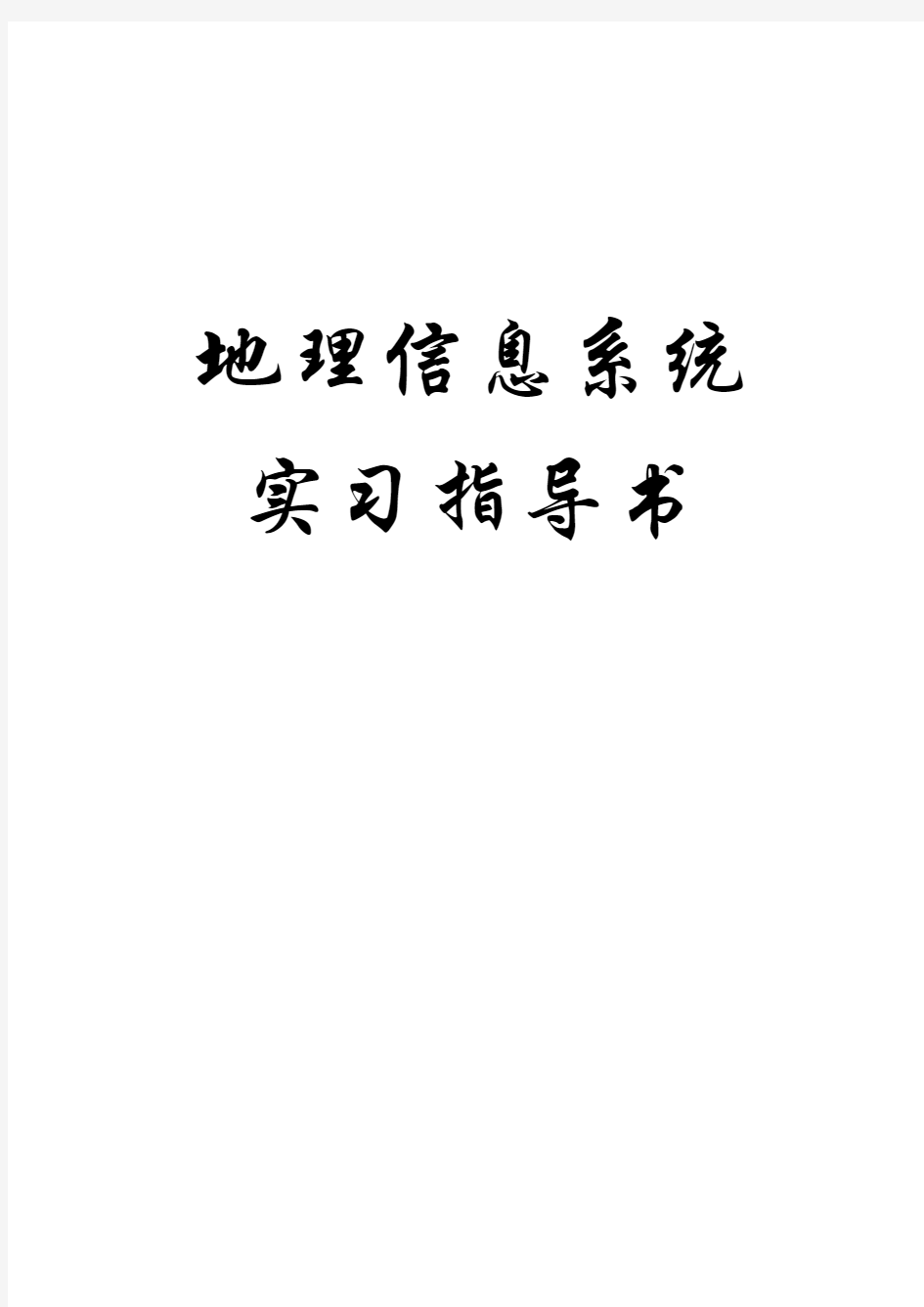
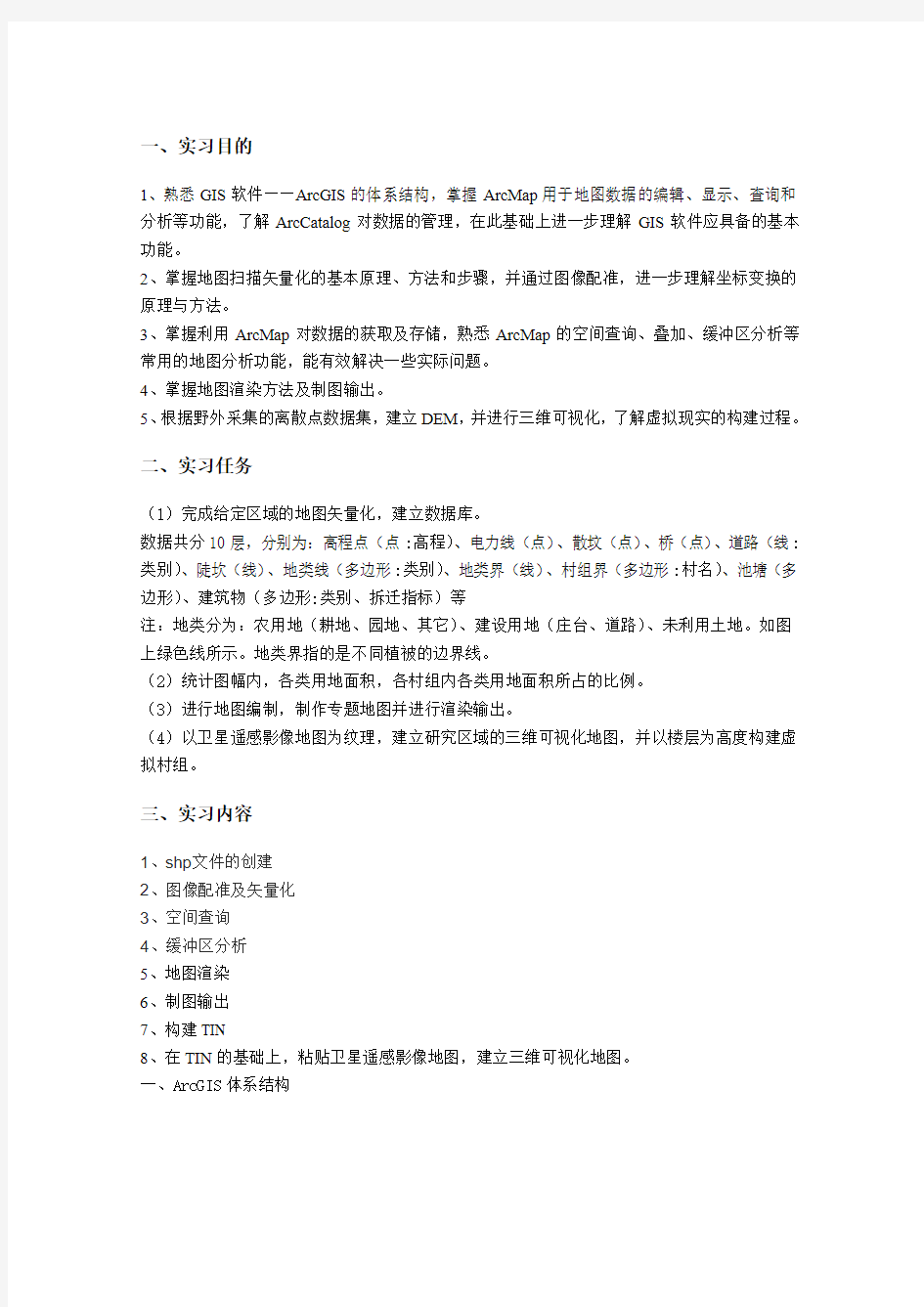
地理信息系统实习指导书
一、实习目的
1、熟悉GIS软件——ArcGIS的体系结构,掌握ArcMap用于地图数据的编辑、显示、查询和分析等功能,了解ArcCatalog对数据的管理,在此基础上进一步理解GIS软件应具备的基本功能。
2、掌握地图扫描矢量化的基本原理、方法和步骤,并通过图像配准,进一步理解坐标变换的原理与方法。
3、掌握利用ArcMap对数据的获取及存储,熟悉ArcMap的空间查询、叠加、缓冲区分析等常用的地图分析功能,能有效解决一些实际问题。
4、掌握地图渲染方法及制图输出。
5、根据野外采集的离散点数据集,建立DEM,并进行三维可视化,了解虚拟现实的构建过程。
二、实习任务
(1)完成给定区域的地图矢量化,建立数据库。
数据共分10层,分别为:高程点(点:高程)、电力线(点)、散坟(点)、桥(点)、道路(线:类别)、陡坎(线)、地类线(多边形:类别)、地类界(线)、村组界(多边形:村名)、池塘(多边形)、建筑物(多边形:类别、拆迁指标)等
注:地类分为:农用地(耕地、园地、其它)、建设用地(庄台、道路)、未利用土地。如图上绿色线所示。地类界指的是不同植被的边界线。
(2)统计图幅内,各类用地面积,各村组内各类用地面积所占的比例。
(3)进行地图编制,制作专题地图并进行渲染输出。
(4)以卫星遥感影像地图为纹理,建立研究区域的三维可视化地图,并以楼层为高度构建虚拟村组。
三、实习内容
1、shp文件的创建
2、图像配准及矢量化
3、空间查询
4、缓冲区分析
5、地图渲染
6、制图输出
7、构建TIN
8、在TIN的基础上,粘贴卫星遥感影像地图,建立三维可视化地图。
一、ArcGIS体系结构
二、创建shp 文件
(1) 打开ArcCatalog ,选择要保存文件的路径,点击右键New->shapefile ,如下图所示,创建 shp 文件。
ArcMap 是ArcGIS Desktop 中一个主要的应用程序,具有基于地图的所有功能,是一个用于编辑、显示、查询和分析地图数据的以地图为核心的模块,包含一个复杂的专业制图和编辑系统。 ArcCatalog 是以数据为核心,用于定位、浏览和管理空间数据的模块,是用户规划数据库表,用于定制和利用元数据的环境。利用ArcCatalog 可以组织、发现和使用GIS 数据,使用标准化的元数
据对数据进行说明,创建和管理用户所有的GIS 信息。
(2) 在弹出的对话框中,设置要创建shp文件的名称、类型及坐标系等特征。
选项卡,在Fields Name中添加所需字段名,在Data Type中选择相应的类型。
三、影像配准及矢量化
第1步加载数据和影像配准工具
(1)打开ArcMap:…/ArcGIS/ArcMap,在弹出的对话框中选择A new empty map,进入ArcMap
界面。
(2)添加影像配准工具栏:在菜单栏选择View->Toolbars->Georeferencing,将影像配准工具
栏加入。
(3)把需要进行配准的影像-xxx.tif添加到ArcMap中:在工具栏上右击Add Data,选择影
像所在路径添加,此时Georeferencing工具栏中的工具被激活。
第2步输入控制点
在配准中,我们需要知道一些特殊点的坐标,此处选择公里网格的交点。
(1)首先务必Georeferncing工具条中Georeferncing菜单下Auto Adjust处于不选中状态。
(2)在Georeferencing工具栏上,点击Add Control Points ,后在影像上找到精确控制点(即
公里网格的交点),用鼠标点击交点处,并点击右键,选择Put X and Y,输入该点的实际坐标值。
。
(3)用同样的方法,在影像上添加多个控制点,后在Georeferenceing工具栏上点击View Link
Table,可查看影像坐标及其对应的实际坐标值,数据的最后一列表示残差。对于残差很大的项,可以选中并删除。
(4)完成后,在Georeferenceing工具栏的下拉菜单中,选择Update Display,进行更新显示,
此时影像坐标与实际坐标值一致。
第3步设定数据框的属性
(1)更新显示后,执行菜单命令View->Data Frame Properties,打开数据框属性对话框。
(2)在General选项卡中,将地图显示坐标Display设置为对应类型,此处设置为Meters。
(3)在Coordinate Syatem选项卡中,将数据框的坐标系统设置为
“Xian_1980_Degree_GK_CM_102E”(西安80投影坐标系,3度分带,东经102度中央经线)。
第4步矫正并重采样生成新的栅格文件
执行Georeferencing工具栏下拉菜单中的Recify,在弹出的对话框中,对配准的影像根据设定的方式进行重采样,提供有Nearest Neighborhood-最近邻域内插法、Bilinear Interpolation-双线性内插法和Cubic Convolution-三次卷积内插法三种采样方法,并可设
定影像文件的保存路径、文件名及文件类型等。至此,影像配准工作完成。
第5步分层矢量化
(1)在ArcCatalog中创建一个图层。打开ArcCatalog,在指定目录下,点击右键,选择
New->Shapefile,在弹出的对话框中,设置该要素类的名称及类型、坐标系等特征。例如,首先建立“河流”要素,即Name为“河流”;Features Type为Polyline;在Edit 中,选择Select->Projected Coordinate System->Gauss Kruger->Xian 1980-> Xian 1980
3 Degree GK CM 102E.prj(同于前面设置的数据框的坐标系统)->确定->OK,此时,已建
立一个名为“河流”的线要素类的文件。
(2)从已配准的影像中,提取河流要素。切换至ArcMap,将新建的“河流”加载至已配准的
地图数据框中,双击“河流”下的线符号,或者右击“河流”->Properties->Symbology,设置河流的线型及宽度、颜色等。
(3)添加Editor工具栏:在菜单栏选择View->Toolbars->Editor,将编辑工具栏加入;点击
Editor工具栏下拉菜单中的Start Editing,Editor工具栏被激活,此时可以根据影像图提取河流要素。
(4)重复上述步骤,将影像中所需地物全部提取,可自己按照需要进行图层的分类等,便于
以后的修改与使用。
第6步为矢量化要素输入属性
方法1、选择要输入属性的图层,右击选择Open Attribute Table,对其中的对应项进行属性的添加及修改。
方法2 、在Editor工具栏上,选择,然后在图面上点击需要添加或修改属性的要素,在弹出的对话框中选择对应项,进行修改即可。
四、空间查询
利用sql语句进行查询
(1)单击Selection菜单,并单击Select By Attribute。
(2)单击Layer下拉箭头,点击需要选择的要素所在的图层;单击Method下拉箭头,并单击一
种选择方式;双击一个字段,将字段名添加到表达式框中;单击一个运算符,将其添加到表达式中;单击Get Unique Values来查看选中的字段的值,双击某个值,将其添加到表达式中。
(3)要检查语法是否正确或者输入的条件是否会选中要素,单击Verify按钮;单击Apply。
ArcMap窗口底部的状态栏会显示总共有多少要素被选中。
根据位置信息进行查询
(1)单击Selection菜单,然后单击Select By Location。
(2)在“I want to”下单击下拉箭头,并选定某一选择要素方式,此处选择select features
from;“the following layers”, 选中需要选择的要素所在的图层;“that”,是选择要素方式(3中给出详细介绍);“the features in this layer”,选择用来搜索的要素所在的图层;选中“Apply a buffer to the features in ”<图层>,可以为搜索要素创建缓冲区。单击Apply。 ArcMap就选中了符合要求的要素。
(3)“that”选择要素的方式,主要有intersect(相交)、are within a distance of(在…距离范围内)、
contain(包含)、completely contain(完全包含)、are within(在…内)、are completely within(完全在…内)、are identical to(与…等同)、touch the boundary of(与…接触)、share a line segment with(与…有公共线段)、are crossed by the outline of(被…跨界)、have their centroid in(中心在…里)等。
五、缓冲区分析
在ArcMap中加载要建立缓冲区的数据,可以是点、线或者面。
(1)加载缓冲区工具:打开Tools菜单下的Customize命令,选择Command标签,在弹出的
对话框中,在左边的Catagorie框中选择Tools,在右边的Commands框中选择Buffer Wizard,将其拖动到工具栏的空白处,显示为。
(2)利用选择工具,选择要建立缓冲区的要素;然后点击Buffer Wizard图标,弹
出建立缓冲区的对话框,选择要进行缓冲区分析的文件,有选择要素和未选择要素时,在Use only the selected feature复选框前打勾,单击“下一步”。
(3)之后打开的是缓冲区分析形式对话框,其中有三种方式来进行缓冲区的创建:At a
specified distance,以一个给定的距离建立缓冲区(普通缓冲区);Based on a distance from an attribute,以分析对象的属性值作为权值建立缓冲区(属性权值缓冲区);An multiple buffer rings,建立一个给定环个数和间距的分级缓冲区(分级缓冲区)。选择一种缓冲区建立方式,如选择普通缓冲区,给定缓冲范围,在对话框下面选择合适的单位,单击“下一步”。
(4)在之后的对话框中,Dissolve barriers between中,选择是否将相交的缓冲区融合在一
起;Create buffers so they are中,选择对多边形进行内缓冲或者外缓冲(此项仅限于面文件);When you want the buffers to be saved,生成文件的选择,生成图形文件、在原文件上进行添加或者生成新的文件,选择最后一个需要给定其存放路径和文件名。
(5)单击完成,完成缓冲区的建立。
六、图层渲染(专题图的制作)
1、用单一值绘制图层
用单一值绘制图层,是通过某一属性值对要素进行分类,该属性值相同的要素用同一种符号样式来表示。例如,某一地块有不同的土地利用类型(如住宅区、商业区、公共用地等),可以用不同的颜色符号来表达每一种土地利用类型。
(1)在ArcMap图层列表,选择要进行单一值表示的图层,右键选择Properties-> Symbology。
(2)在左边show中,选择Categories->Unique Value(单一值);在Value Field中选择分类的属性
字段;Add All Values,并且点掉
(3) 单击确定,完成单一值的渲染。
2、分级渲染图层
分级渲染图层,是根据某一属性的数值进行分级,可以选择使用颜色、符号大小等来表示不同等级。
(1)在ArcMap图层列表,选择要进行渲染的图层,右键选择Properties-> Symbology。
(2)在左边show中,可以选择Quantities下的Graduated colors(渐变色)、Graduated symbols(渐
变符号)、Proportional symbols(按比例符号)、Dot density(点密度)等项,此处以渐变色为例,说明该用法。
(3)Fields->Values下选择所要分类的属性字段,Normalization(正规化)下选none;Classification
下,Classes可以选择分类数,点击Classify,可以选择分类方式(4中给出详细介绍);同样可以直接点击Symbol、Range或Label来修改相应项。
(4)Manual(手工)、Equal Interval(等间隔)、Defined Interval(定义分类间隔)、Quantile(分位数)、
Natural Breaks(自然间断)、Geometrical Interval(几何分类间隔)、StandardDeviation(标准差);
自然间断是基于数值的自然分组分类。ArcMap通过寻找数据中内在的分组和分类,确认间断点。要素被分为不同的类型,其边界在数值相对大的地方跳跃。分位数分类,每种类型中包含相同数目的要素,相近的数据可能会被分在两个相邻的类型内,而差别大的数据也有可能被置于统一类型中,这可以通过增加类型的数目来减小误差。等间距分类,这种方法按照相等范围大小来划分数据。自定义间距分类,对属性值的范围按用户定义特定的间距值分类。标准差分类,根据数据的平均值大小来划分类型,通过平均值中添加或减去
标准差来产生类型间距。
(5)
3、图表地图
图表地图可以在一幅地图上表现多个属性以及不同属性间的关系,用直方图和饼图来表示要素的结构。饼图表示了部分与整体的关系,适合表现比率和比例关系;直方图用以比较相关值间的数量,比较适合显示趋势变化;堆栈直方图可以显示数据间的相关关系并可以进行绝对比较。
(1) 在ArcMap图层列表,选择要进行渲染的图层,右键选择Properties-> Symbology。
(2) 在左边show中,可以选择Charts下的Pie(饼图)、Bar/Column(柱状图)、Stacked(堆栈)等
项,此处以直方图为例,说明该用法。
(3) 在Field Selection下选择要相应字段,选择颜色条或者自己定义颜色;点击Size出现对话框,可以调整直方图的大小及其他属性,以使图面显示更加协调美观。
七、添加制图元素及输出
切换视图到版面制图,即Layout View,可以在菜单栏View下选择Layout View,也可以点击图形窗口左下角处的按钮。
(1) 插入标题。执行菜单命令:Insert>>Title,输入图名;在图名上点右键Properties,可以设
置合适的字号、字体、图名位置等属性。
(2) 插入图例。执行菜单命令:Insert>>Legend,使用图例向导,设置图例各参数。这样生成
的图例是一个整体,如果想对其中一部分进行修改,则在图例上点右键UnGroup。
实验五栅格数据的空间分析 一、实验目的 理解空间插值的原理,掌握几种常用的空间差值分析方法。 二、实验内容 根据某月的降水量,分别采用IDW、Spline、Kriging方法进行空间插值,生成中国陆地范围内的降水表面,并比较各种方法所得结果之间的差异,制作降水分布图。 三、实验原理与方法 实验原理:空间插值是利用已知点的数据来估算其他临近未知点的数据的过程,通常用于将离散点数据转换生成连续的栅格表面。常用的空间插值方法有反距离权重插值法(IDW)、 样条插值法(Spline)和克里格插值方法(Kriging)。 实验方法:分别采用IDW、Spline、Kriging方法对全国各气象站点1980年某月的降水量进行空间插值生成连续的降水表面数据,分析其差异,并制作降水分布图。 四、实验步骤 ⑴打开arcmap,加载降水数据,行政区划数据,城市数据,河流数据,并进行符号化, 对行政区划数据中的多边形取消颜色填充 ⑵点击空间分析工具spatial analyst→options,在general标签中将工作空间设置为实验数据所在的文件夹
⑶点击spatial analyst→interpolate to raster→inverse distance weighted,在input points 下拉框中输入rain1980,z字段选择rain,像元大小设置为10000 点击空间分析工具spatial analyst→options,在extent标签中将分析范围设置与行政区划一致,点击spatial analyst→interpolate to raster→inverse distance weighted,在input points下拉框中输入rain1980,z字段选择rain,像元大小设置为10000 点击空间分析工具spatial analyst→options在general标签中选province作为分析掩膜,点击spatial analyst→interpolate to raster→inverse distance weighted,在input points下拉框中输入rain1980,z字段选择rain,像元大小设置为10000
长安大学 地理信息系统 姓名: 学号: 专业: 遥感科学与技术 指导老师: 学院:地测学院 一、实习目的 1、熟悉GIS 软件——ArcGIS 的体这种系结构,掌握ArcMap 用于地图数据的编辑、显示、查询和分析等功能,了解ArcCatalog 对数据的管理,在此基础上进一步理解GIS 软件应具备的基本功能。
2、掌握地图扫描矢量化的基本原理、方法和步骤,并通过图像配准,进一步理解坐标变换的原理与方法。 3、掌握利用ArcMap 对数据的获取及存储,熟悉ArcMap 的空间查询、叠加、缓冲区分析等常用的地图分析功能,能有效解决一些实际问题。 4、掌握地图渲染方法及制图输出。 5、根据野外采集的离散点数据集,建立DEM ,并进行三维可视化,了解虚拟现实的构建过程。 二、实习任务 (1)完成给定区域的地图矢量化,建立数据库。 数据共分10 层,分别为:高程点(点:高程)、电力线(点)、散坟(点)、桥(点)、道路(线:类别)、陡坎(线)、地类线(多边形:类别)、地类界(多边形:类别)、村组界(多边形:村名)、池塘(多边形)、建筑物(多边形:类别、拆迁指标)等注:地类分为:农用地(耕地、园地、其它)、建设用地(庄台、道路)、未利用土地。如图上绿色线所示。 (2)统计图幅内,各类用地面积,各村组内各类用地面积所占的比例。 (3)进行地图编制,制作专题地图并进行渲染输出。 (4)以卫星遥感影像地图为纹理,建立研究区域的三维可视化地图, 并以楼
层为高度构建虚拟村组。 三、实习内容(附实习具体操作步骤) 1、s hp文件的创建 2、图像配准及矢量化 3、空间查询 4、缓冲区分析 5、地图渲染 6、制图输出 7、构建TIN 8在TIN的基础上,粘贴卫星遥感影像地图,建立三维可视化地图四、实习时间 2014.1.6——2014.1.17
arcgis实习心得体会 篇一:ArcGIS实习总结 目录 .............................................. ................................................... ................................................... (2) 1.GIS中的数据: .............................................. ................................................... . (2) 2.GIS中的数据类型: .............................................. ................................................... . (2) 3.ArcGIS支持的空间数据类型: .............................................. ................................................... (2) 4.*.shp格式文件: .............................................. ...................................................
(3) 5.bookmark在arcmap中的使用: .............................................. ................................................... (3) 6.计算字段值: .............................................. ................................................... .. (3) 7. data-export data .............................................. ................................................... . (3) 8.要素类、要素集 ................................................ ................................................... . (4) 9.GPS数据的添加及显示: .............................................. ................................................... .. (4) ..............................................
实习六空间分析 实习目的 ●学习ArcMap简单的空间分析功能—缓冲区分析和叠加分析。 ●利用ArcToolbox中的Model(建模)工具,学习在已有的空间 分析功能基础上,组合、定制新的空间分析功能。 实习内容 ●利用缓冲区分析和叠加分析的手段,计算某道路两侧各500米范 围内在各区的面积各为多少? ●学习使用ArcToolbox中的Model Builder功能进行复杂的数据 处理 实习步骤 综合内容
数据: a.道路图层road.shp b.杭州行政区图层hz.shp 内容一:利用缓冲区分析和叠加分析的手段,计算某道路两侧各500米范围内在各区的面积各为多少? 1.打开road图层,将地图单位设置为meter 在左侧窗口中,右键点击【】->【Properties…】,弹出对话框【Data Frame Properties】,选择【General】属性页,在该页中设置Map Unite。
2.为road建立缓冲区 a.在ArcMap中将Buffer Wizard工具加到工具栏中。方法如下:【Tools】->【Customize…】->【Commands】找到【Tools】下的【Buffer Wizard】,将它拖放到工具栏上。
b.单击工具栏上的,将弹出Buffer Wizard对话框。 c.在Buffer Wizard对话框中的第一步中选择road线图层。然后单击“下一步。 d.设定缓冲距离为500,同时设定缓冲距离的单位是Meters,单击“下一步”。
e.在出现的对话框中,输出文件名取默认的Buffer_of_road.shp即可。 f.点击【完成】,ArcMap会将缓冲区图层建立并在ArcMap中显示出来。 3.对buffer_of_road和hz做叠加分析 具体操作如下: a.ArcToolbox中选择【Analysis Tools】->【Overlay】->【Intersect】,弹出 Intersect对话框。
gis学习心得体会 篇一:GIS学习心得 GIS学习心得 地理信息系统(GIS,Geographic Information System)是一门综合性(本文来自:小草范文网:gis学习心得体会)学科,结合地理学与地图学以及遥感和计算机科学,已经广泛的应用在不同的领域,是用于输入、存储、查询、分析和显示地理数据的计算机系统,随着GIS的发展,也有称GIS为“地理信息科学”(Geographic Information Science),近年来,也有称GIS为"地理信息服务"(Geographic Information service)。GIS是一种基于计算机的工具,它可以对空间信息进行分析和处理(简而言之,是对地球上存在的现象和发生的事件进行成图和分析)。 GIS 技术把地图这种独特的视觉化效果和地理分析功能与一般的数据库操作(例如查询和统计分析等)集成在一起。GIS与其他信息系统最大的区别是对空间信息的存储管理分析,从而使其在广泛的公众和个人企事业单位中解释事件、预测结果、规划战略等中具有实用价值。 地理信息系统工作原理:地理信息系统是将计算机硬件、软件、地理数据以及系统管理人员组织而成的对任一形式的地理信息进行高效获取、存储、更新、操作、分析及显示的集成。
地理信息系统的应用:(1)GIS用于全球环境变化动态监测;(2)GIS用于自然资源调查与管理;(3)GIS用于监测、预测;(4)GIS用于城市、区域规划和地籍管理;(5)GIS的军事应用;(6)GIS用于电网辅助决策中;(7)GIS还在金融业、保险业、公共事业、社会治安、运输导航、考古、医疗救护等领域得到了广泛的应用。 许多学科受益于地理信息系统技术。活跃的地理信息系统市场导致了GIS组件的硬件和软件的低成本和持续改进。这些发展反过来导致这项技术在科学、政府、企业和产业等方面更广泛的应用,应用包括房地产、公共卫生、犯罪地图、国防、可持续发展、自然资源、景观建筑、考古学、社区规划、运输和物流。地理信息系统也分化出定位服务(LBS)。LBS使用GPS通过所在地与固定基站的关系用移动设备显示其位置(最近的餐厅,加油站,消防栓),移动设备(朋友,孩子,一辆警车)或回传他们的位置到一个中央服务器显示或作其他处理。随着GPS功能与日益强大的移动电子(手机、pad、笔记本电脑)整合,这些服务继续发展。 虽说以前高中读书是主攻地理科目的,但那时在课程的学习中也只是听说过GPS(全球定位系统),GIS系统倒是没有接触过,直到进入公司才开始对它有了初步的全新的了解。 GIS是以测绘测量为基础,以数据库作为数据储存和使用的数据源,以计算机编程为平台的全球空间分析即时技术。
第十一章多边形合并、叠合 1 多边形合并 ArcMap 可以按要素的属性进行合并,如将相同类型的点、线、面合并为点簇、线簇、多边形簇。本练习对乡进行合并,使乡合并为县。 图11-1 data frame1 的显示 启动地图文档\gis_ex09\ex11\ex11.mxd,激活data frame1(见图11-1),仅有一个面状图 层“乡”。地图窗口在按钮条点击图标,出现ArcToolbox 窗口,为了有效利用显示屏,可将ArcToolbox 窗口拖动到目录表下侧,展开ArcToolbox / Data Management Tools / Generalize,鼠标双击Dissolve,出现Dissolve 对话框: Input Features:乡下拉选择图层名 Output Feature Class:d:\gis_ex11\ex11\temp\dissolve1.shp 鼠标选择路径,键盘输入文件名Dissolve Field(s) (optional):合并的字段名 √ CO_NAME勾选,按每个乡所在县的名称相同合并 Statistics Field(s) (optional):需计算的字段 Field Statistic Type AREA SUM下拉添加多边形面积字段名,下拉选择计算方法为累加 POP94SUM下拉添加94 年人口字段名,下拉选择计算方法为累加 按OK 键继续,软件出现处理过程提示窗,左上角出现Completed 提示,表示处理完毕,按Close 键关闭。叠合后的图层dissolve1 出现在目录表、地图窗口内(见图11-2)。每个乡按所在县合并,空间处理的结果是取消了多边形乡的边界,保留了县的边界,对AREA 和POP94 二个字段作了累加计算。 用鼠标右键打开图层dissolve1 的Properties…,选择Symbology 标签,为每个县定一种颜色(Unique Values 为图例类型,CO_NAME 为Value Field),点击Symbology 标签左下角的Add all values 添加分类的值,按“确定”键,可以看到志远县在几何上由三个互不相邻的多边形组成(地图右上角),但是每个县在空间上是一个整体,在属性表中也只有一条记录,打开要素属性表显示结果如下:
第一章 1.地理信息系统:是在计算机软硬件支持下,对整个或者部分地球表层空间中的有关地理分布数据进行采集、存储、管理、运算、分析、显示和描述的技术系统。 2.地理信息系统的主要组成部分:硬件系统、软件系统、地理空间数据和系统管理操作人员。 3.GIS功能分为以下五个方面: ①数据采集与输入;②数据编辑与更新; ③数据存储与管理;④空间数据分析与处理; ⑤数据与图形的交互显示。 4.21世纪GIS应用新的发展趋势:网络GIS、组件式GIS、虚拟现实GIS、时态GIS、互操作GIS、3S集成。 5.对基于GIS的空间分析的理解不同的角度和层次: ①按空间数据结构类型;②按分析对象的维数; ③按分析的复杂性程度。 第二章 1.ArcGIS的基础模块:ArcMap、ArcCatalog、Geoprocessing。 2.Geoprocessing地理处理框架:具有强大的空间数据处理和分析工具,包括地理处理工具的集合和模型构建器。 第三章 1.空间数据采集:是指将现有的地图、外业观测成果、航空相片、遥感图像、文本资料等转成计算机可以识别处理的数字形式。 2.数据组织:就是按照一定的方式和规则对数据进行归并、存储、处理的过程, 3.ArcGIS中主要有Shapefile、Coverage和Geodatabase三种数据组织方式。 4.地理数据库:是按照层次型的数据对象来组织地理数据。 5.要素类:是具有相同几何类型和属性的要素的集合,即同类空间要素的集合。 6.地理数据库建立的一般过程: ①地理数据库设计;②地理数据库建立; ③建立地理数据库的基本组成项;④向地理数据库各项加载数据; ⑤进一步定义地理数据库。 7.地理数据库的基本组成项:对象类、要素类和要素数据集 8.要素类的分类:简单要素类和独立要素类。 9.创建拓扑的优势:
《ArcGIS》课程设计报告 专业测绘 班组二组 学号2016021313 姓名吴修燕 实习日期2018/1/2-2018/1/12 指导教师程亚慧
测量实习总结 一、项目名称、任务来源 1、项目名称:山东省潍坊市的地理国情监测 2、任务来源:本学期的《ArcGIS》课程根据测绘行业的新兴技术,地理空间数据库的构建作为本课程的教学重点。2016年5月,山东省政府确定“十三五”期间将开展地理国情监测,为我省社会经济发展提供有力支撑。 二、任务区位置与范围 1、任务区位置:潍城区是潍坊市的中心区,经纬度为(119.1°E,36.72°N)位于山东半岛中部,1984年地改市时,由小潍坊市改设为潍城区。1994年又以市中心白浪河为界,进行了区划调整,河东为奎文区,河西为潍城区。 2、范围:辖6个街道、2个管理区、1个省级开发区,83个社区、169个村庄、41.5万人常住人口,总面积为272平方公里。 三、已有资料分析 1、利用潍坊市0.5米分辨率正射影像作为影像数据源,在ArcGIS的平台下完成潍坊市部分地表覆盖分类数据、地理国情要素数据的采集。 图像: 2、有潍坊市和沛县国情分析数据库作为参考。 四、课程设计技术与规范
1、地表覆盖分类数据反映地表自然营造物和人工建造物的自然属性或状况。地表覆盖不同于土地利用,一般不侧重于土地的社会属性。地表覆盖分类数据全部采用面要素模型进行描述。 2、地理国情要素数据反映与社会生活密切相关、具有较为稳定的空间范围或边界、具有可以明确标识、有独立监测和统计分析意义的重要地物及其属性。地理国情要素数据采用点、线、面要素模型进行。 3、地理国情普查数据包括地表覆盖分类数据和地理国情要素数据两类数据。其中地表覆盖分类数据存储在LCA 层中,地理国情要素数据根据要素类型存储在数据库下。 4、地理国情要素信息采集的主要方法是:以正射影像为基础,然后建立数据库、数据集、图层,直接沿用相应地理国情要素的位置信息,并提取相关属性,从而形成满足要求的地理国情数据。
DEM实习指导书 实习一 基本目标 1、熟悉ArcGIS软件的基本操作 2、重点熟悉ArcGIS软件中的3D Analyst模块 3、掌握高程数据构建DEM的方法 4、掌握不同格式DEM数据相互转换方法 实验数据 本次实验所需要的数据存放于Practice\BaseData1和Practice\BaseData2文件夹中,主要包括: 实验内容 本次实验主要介绍如何利用ArcGIS三维分析模块进行DEM三维表面的创建,以及常用DEM数据之间的转换方法。 DEM三维表面模型是通过对区域内不同位置的采样点进行插值而获取的,目的是实现对真实表面的近似模拟。利用ARCGIS三维分析模块可以从现有数据集中创建新的表面,它允许以规则空间格网(栅格模型)或不规则三角网(TIN模型)两种形式来创建表面以适合于
某些特定的数据分析。 创建栅格表面模型主要通过插值法实现。ArcGIS提供的插值方法包括: 1. 反距离权重插值 2. 样条函数插值 3. 克里格插值 4. 自然邻域插值(点插值成面) 创建三角网表面模型,可以用矢量要素生成不规则三角网(包括硬或软断线、集群点等等),也可通过向现有表面中添加要素来创建。 在ARCGIS中,还可以实现栅格表面和TIN表面的相互格式转换。 基本要求 1、以Elevation_Point为基本数据源实验点状高程数据创建Grid-DEM和Grid-DEM转 换为TIN-DEM的方法 2、以Elevation_Point为基本数据源实验点状高程数据创建TIN-DEM的方法 3、以Arc_Clip本次实验为基本数据源实验线状高程数据创建TIN-DEM和TIN-DEM转 换为Grid-DEM的方法 4、分析以上各创建方法中参数的意义 实验步骤 准备工作 1、启动ArcMap 并单击Tools|Extensions激活三维分析模块3D Analyst
课程:ArcGIS空间分析 实验目的:利用GIS空间分析方法,结合等高线及温度和降水数据,在充分分析某药材的生长习性的情况下,找到其生长区域,从而能够更好的保护该药材的生长环境。 数据来源:本实验所采用的数据均来自ArcGIS地理信息系统空间分析实习教程,数据有:山区等高线数据contour.shp 和山区观测点采集的年平均温度和年总降水数据climate.txt. 实验要求:根据所给条件,确定某区域适合种植这种药材的范围,求出适合种植的面积。 (1)这种药材一般生长在沟谷两侧较近的区域(不超过500m) (2)这种药材喜阳 (3)生长气候环境为年平均温度10度-12度 (4)年总降水量为550-680mm 实验流程:利用该山区等高线数据生成DEM,基于DEM进行水文分析,提取沟谷网络;基于DEM提取坡向数据,重分类划分阴阳坡。 利用观测点采集的年平均温度和年总降水数据分别进行表面内插,生成年平均温度栅格数据和年总降水栅格数据。提取年平均温度10度-12度的区域和年总降水为550mm-680mm的区域。
综合叠加分析满足上述4个条件的区域,得到适合该药材生长的区域,并制作专题图,计算该适合区域的面积。 实验步骤: 1.利用等高线,构建DEM。首先打开ArcMap,加载等高线数 据,在ArcToolbox中,选择【3D Analyst】|【Tin管理】|【创建Tin】工具,打开工具对话框,生成tin。空间参考依然导入contour相同的坐标系统。 2.将Tin转换成格网DEM,以便于进行表面分析和与其他数 据的叠加分析。选择【3D Analyst工具】|【转换】|【由Tin转出】|【Tin转栅格】工具,打开工具对话框。
空间分析实习报告 学院遥感信息工程学院班级 学号 姓名 日期
一、实习内容简介 1.实验目的: (1)通过实习了解ArcGIS的发展,以及10.1系列软件的构成体系 (2)熟练掌握ArcMap的基本操作及应用 (3)了解及应用ArcGIS的分析功能模块ArcToolbox (4)加深对地理信息系统的了解 2.实验内容: 首先是对ArcGIS有初步的了解。了解ArcGIS的发展,以及10.1系列软件的构成体系,了解桌面产品部分ArcMap、ArcCatalog和ArcToolbox的相关基础知识。 实习一是栅格数据空间分析,ArcGIS软件的Spatial Analyst模块提供了强大的空间分析工具,可以帮助用户解决各种空间分析问题。利用老师所给的数据可以创建数据(如山体阴影),识别数据集之间的空间关系,确定适宜地址,最后寻找一个区域的最佳路径。 实习二是矢量数据空间分析,ArcToolbox软件中的Analysis Tools和Network Analyst Tools提供了强大的矢量数据处理与分析工具,可以帮助用户解决各种空间分析问题。利用老师所给的数据可以通过缓冲区分析得到矢量面数据,通过与其它矢量数据的叠置分析、临近分析来辅助选址决策过程;可以构建道路平面网络模型,进而通过网络分析探索最优路径,从而服务于公交选线、智能导航等领域。 实习三是三维空间分析,学会用ArcCatalog查找、预览三维数据;在ArcScene中添加数据;查看数据的三维属性;从二维要素与表面中创建新的三维要素;从点数据源中创建新的栅格表面;从现有要素数据中创建TIN表面。 实习四是空间数据统计分析,利用地统计分析模块,你可以根据一个点要素层中已测定采样点、栅格层或者利用多边形质心,轻而易举地生成一个连续表面。这些采样点的值可以是海拔高度、地下水位的深度或者污染值的浓度等。当与ArcMap一起使用时,地统计分析模块提供了一整套创建表面的工具,这些表面能够用来可视化、分析及理解各种空间现象。 实习五是空间分析建模,空间分析建模就是运用GIS空间分析方法建立数学模型的过程。按照建模的目的,可分为以特征为主的描述模型(descriptive model)和提供辅助决策信息和解决方案为目的的过程模型(process model)两类。本次实习主要是通过使用ArcGIS的模型生成器(Model Builder)来建立模型,从而处理涉及到许多步骤的空间分析问题。 二、实习成果及分析 实习一: 练习1:显示和浏览空间数据。利用ArcMap和空间分析模块显示和浏览数据。添加和显示各类空间数据集、在地图上高亮显示数值、查询指定位置的属性值、分析一张直方图和创建一幅山体阴影图。
关于arcgis心得体会分享 Arcgis学习心得 老早之前就听闻Arcgis这个软件的大名,可惜学校迟迟没有开设这个课程,之前曾经出去兼职学了点皮毛,一直都想好好学习一下这个软件,终于在这个学期,在GIS软件应用课上可以系统地学习一下Arcgis。通过本学期的学习,对ArcGIS有了很深的了解和学会了一些基本的应用,现在谈一谈我本学期学习ArcGIS的心得体会。 地理信息系统即Geographic(al) Information System(GIS),是随计算机硬件、软件技术的发展和应用而在20世纪60年的末期产生的在计算机硬件和软件支持下,对任意尺度的地球表层空间的各种地理数据进行采集、组织、存储、管理、运算、统计、分析、显示、输出、描述和再现、模拟、记录与传输的技术系统、方法和科学。而ArcGIS是一个用于构建定制应用的完整的嵌入式GIS组件库。利用ArcGIS Engine提供的组件,可以将ArcGIS的功能集成到一些应用软件之中,如Word、Excel。其中服务器GIS分别有ArcSDE、ArcIMS、ArcGIS Server。而ArcSDE是ArcGIS与关系型数据库之间的GIS通道;ArcIMS是一个可伸缩的网络地图服务器软件,是网站能够提供GIS数据、交互式地图以及特定的GIS应用;ArcGIS Server是一个用于构建集中管理、支持多用户的企业级GIS应用的平台。ArcGIS Server
提供了丰富的GIS功能,例如地图、定位器和用在中央服务器应用中的软件对象。除了服务器GIS之外还有移动GIS即ArcPad,ArcPad是用于移动Windows设备的移动制图和GIS 技术。ArcPad为野外用户通过手持和移动设备提供数据库访问,制图,GIS和GPS的综合应用。通过ArcPad可以实现快速,便捷的数据采集,大大提高了野外数据的可用性和有效性。 ARCGIS中主要有shapefile、coverage和geodatabase 三种数据组织方式。Geodatabase是ARCGIS数据模型发展的第三代产物,它是面向对象的数据模型,能够表示要素的自然行为和要素之间的关系。在专题地图和空间表达中组织GIS数据的核心地理信息模型,是一套获取和管理GIS数据的全面的应用逻辑和工具。它是根据对象包括对象类、要素类和要素数据集。 ArcGIS三剑客——ArcMap、ArcCatalog、ArcToolbox ArcMap:创建地图、在地图上加载数据、并实现可视化表达,制图成图。基于该平台进行各种空间分析,提取隐含的地理信息。 ArcCatalog:空间数据的资源管理器,组织和维护空间地理数据。 ArcToolbox:进行各种空间分析和数据处理与转换的工具箱。
《地理信息系统原理》期末实习报告专业:资源环境与城乡规划专业 班级:1201班 姓名:xxxxxx 学号:xxxxxxxxxx 指导教师:xxxxxxxxxxxxxxxx 二零一五年一月
目录 1.重要概念 (1) 2.实验目的 (2) 3.数据来源 (2) 4.要求 (2) 5.实验内容 (2) 6.附图 (3) 实验一:数据处理——白水县 (3) 实验二:寻找最佳路径 (10) 实验三:土壤稳定性评估 (20) 实验四:土壤侵蚀性分析建模 (32) 实验五:水文分析 (44) 实验六:找出某种珍贵药材的生长区域 (46) 实验七:地形鞍部的提取 (48) 实验八:沟谷网络的提取 (49)
实验九:TIN及DEM的生成与应用 (50) 实验十:缓冲区分析的应用 (57) 7.实习心得 (61)
1.重要概念 缓冲区:缓冲区是地理空间目标的一种影响范围或服务范围,具体指在点、线、面实体周围一定范围。 空间叠置分析:指用来提取空间隐含信息的方法之一。它是将代表不同主题的各个数据层面进行叠置产生一个新的数据层面,叠置结果综合了原来两个或多个层面要素所具有的属性。 通用土壤侵蚀方程:是结合了美国20世纪30年代起的8000多个土壤侵蚀试验观测点资料统计总结提出的一种用于计算土壤侵蚀强度的公式。 水文分析:是DEM数字地形分析的一个重要方面,使用水文分析工具,基于DEM对地形进行分析。 地图:指依据一定的数学法则,使用制图语言,通过制图综合在一定载体上,表达地球或其他天体上各种事物的空间分布、联系及时间中的发展变化状态而绘制的图形。 栅格数据空间分析方法:是指针对于栅格数据的空间分析方法,具有自动分析处理较简单,分析处理模式化很强的特征。 TIN:是一种复合矢量模型,它采用一组互不叠置的三角形来近似表示地形。DEM:是一种数字模型,等间距高程数据以栅格格式排列。 空间分析:是基于地理对象的空间布局的地理数据分析技术。
arcgis实习心得体会 篇一:arcGiS实验报告与心得 地理信息系统实验报告与心得 院系:资源与环境学院 年级:20XX级 班级:地信一班 姓名: 学号: 指导老师:冯慧敏 时间:20XX.05.28 arcGiS实验报告与心得 一.实验目的: (1)通过实习了解arcGiS的发展,以及9.3系列软件的构成体系熟练掌握 (2)熟练掌握arcmap的基本操作及应用 (3)了解及应用arcGiS的分析功能模块arcToolbox (4)加深对地理信息系统的了解 二.实验内容 实验一是对arcGiS概述。介绍arcGiS的发展,以及9.3系列软件的构成体系,了解桌面产品部分arcmap、arccatalog和arcToolbox的相
关基础知识; 实验二讲解了视图数据的显示与管理 主要阐述如何让创建新的mapdocument(工程文档),工程文档的保存,创建新数据层layer,数据层(Layer)的操作等; 实验三讲解了arcmap下的数据编辑与修改编辑点、线、面文件的流程,点、线、面的主要生成方法和介绍了绘图工具、编辑菜单;实验四讲解了栅格数据矢量化介绍了arcScan工具。arcScan是arcmapdesktop中栅格矢量化的扩展工具。它提供了一套强大且易使用的栅格矢量化工具。它使得用户可以通过捕捉栅格要素,以交互追踪或批处理的方式直接通过栅格影像创建矢量数据; 实验五讲解了符号编辑与属性表操作比如点状符号的制作,现状状符号的制作,面状符号的制作和属性表的常用操作如创建属性表、编 辑表格、表格查询、表格计算等; 实验六讲解了空间查找与空间分析。主要熟练掌握缓冲区分析和叠置分析中的图层擦除(Erase)、交集操作(intersect)和图层合并(Union);实验七讲解了矢量数据的最短路径分析和栅格数据的最佳路径分析。主要我们掌握网络分析和栅格数据的空间分析; 实验八讲解了图表与报告创建使用和图版设置与地图整饰。创建图表与使用图、表创建报表与使用报表和图版设置与地图整饰。三.实验步骤及感想 通过这学期的arcGiS实习,让我体验到了arcGiS功能之强大,也让我对arcGiS有了一个整体的认识。也让我知道了地理信息系统是做
ArcGIS学习心得 第一次听说ArcGIS这门课,根本不知道是关于什么的,问了一下同学后才了解ArcGIS 与农业信息技术有关,但具体的又不知道了。所以在上第一堂课之前我对ArcGIS是不甚了解的,而通过段老师给我们讲解了一段时间的理论知识之后,我才大概了解到地理信息系统即Geographic(al) Information System(GIS),是随计算机硬件、软件技术的发展和应用而在20世纪60年的末期产生的在计算机硬件和软件支持下,对任意尺度的地球表层空间的各种地理数据进行采集、组织、存储、管理、运算、统计、分析、显示、输出、描述和再现、模拟、记录与传输的技术系统、方法和科学。而ArcGIS是一个用于构建定制应用的完整的嵌入式GIS组件库。利用ArcGIS Engine提供的组件,可以将ArcGIS的功能集成到一些应用软件之中,如Word、Excel。其中服务器GIS分别有ArcSDE、ArcIMS、ArcGIS Server。而ArcSDE 是ArcGIS与关系型数据库之间的GIS通道;ArcIMS是一个可伸缩的网络地图服务器软件,是网站能够提供GIS数据、交互式地图以及特定的GIS应用;ArcGIS Server是一个用于构建集中管理、支持多用户的企业级GIS应用的平台。ArcGIS Server提供了丰富的GIS功能,例如地图、定位器和用在中央服务器应用中的软件对象。除了服务器GIS之外还有移动GIS 即ArcPad,ArcPad是用于移动Windows设备的移动制图和GIS技术。ArcPad为野外用户通过手持和移动设备提供数据库访问,制图,GIS和GPS的综合应用。通过ArcPad可以实现快速,便捷的数据采集,大大提高了野外数据的可用性和有效性。 同时还了解到ArcGIS的作用有很多,例如税务机关为土地评估部门和土地规划部门编制土地利用图;工程部门监控道路和桥梁运行情况,编制预防自然灾害的规划方案;水利部门寻找切断爆裂水管的阀门;交通部门为通勤人员编制自行车的行车路线图;警察机构研究犯罪模式,以便更合理地布置警力和了解街道巡查的效果;污水处理部门确定地震发生后需要优先抢修的地方;电信公司研究地形,寻找新增手机信号塔的站点位置;水文专家监控水质情况以保护公众健康;管道公司寻找铺设新管道投资最少的最佳路线;生态专家研究在分水岭地带施工对环境可能造成的影响;电力部门构建电力线路模型图以便使电力耗损最小化,同时规划新增设备的配置方位;气象专家向风暴可能经过的城镇发布警报;商家通过分析附近地区居民点的密集程度,对新增零售网点的选址进行评估;警察部门寻找事故现场的最快路径;急救部门根据模拟结果和交通的易通达性安排紧急救护设施;水资源管理人员监视上游水质情况,以便寻找可能的污染源;消防队根据地形和气象资料预测森林火灾的蔓延范围。
arcgis实习报告 篇一:ARCGIS实习报告 《ArcGIS实习报告》 学号:班级序号:姓名:指导教师: 成 绩: ArcGIS软件操作实习报告 实习目的: 通过学习Arcgis这款Gis应用软件熟练我们的实际应用能力,深入理解GIS软件应用的核心部分,通过熟练Arcgis能掌握类似相关软件操作,加强动手能力。 实习过程: 1. 对Arcgis软件整体掌握,并与之前各类软件操作对比和学习。 2. 具体对软件操作掌握空间数据的采集与组织、数据的处理与变换、数据的可 视化表达。 3. Arcgis的空间分析能力的掌握:矢量数据的空间分析、栅格数据的空间分析、 三维分析、地统计分析、水文分析等。 4. 掌握Arcgis的空间分析建模。 实习内容: 根据学习内容,我们选择了《地理信息系统分析与应用》第三章作为实习内容,本章内容分别为:初识ArcGIS、农田保护区域分析、度假村选址、屏幕矢量化及拓扑建库、投影转换及图形裁剪、注记及属性编辑与连接、燕麦试验田选址、商店选址评价、土壤肥沃度分析、统计图表、网络分析、ArcGIS中DEM 的建立及应用。 以下是实习内容截图 3.1 初识ArcGIS 1启动ArcCatalog 2.连接数据 3浏览数据 3.1.3 ArcMap 中的栅格数据操作 1. 启动ArcMap 2. 在arcmap 中加载数据 3. 图层操作 (1) 放大、缩小 (2) 平移 篇二:ArcGIS实验报告与心得 地理信息系统实验报告与心得
院系:资源与环境学院 年级:2011级 班级:地信一班 姓名: 学号: 指导老师:冯慧敏 时间:2013.05.28 ArcGIS实验报告与心得 一.实验目的: (1)通过实习了解ArcGIS的发展,以及9.3系列软件的构成体系熟练掌握 (2)熟练掌握ArcMap的基本操作及应用 (3)了解及应用ArcGIS的分析功能模块ArcToolbox (4)加深对地理信息系统的了解 二.实验内容 实验一是对ArcGIS概述。介绍ArcGIS的发展,以及9.3系列软件的构成体系,了解桌面产品部分ArcMap、ArcCatalog和ArcToolbox 的相关基础知识; 实验二讲解了视图数据的显示与管理 主要阐述如何让创建新的Map Document(工程文档),工程文档的保存,创建新数据层layer,数据层(Layer)的操作等; 实验三讲解了ArcMap下的数据编辑与修改编辑点、线、面文件的流程,点、线、面的主要生成方法和介绍了绘图工具、编辑菜单; 实验四讲解了栅格数据矢量化介绍了ArcScan工具。ArcScan是Arcmap Desktop中栅格矢量化的扩展工具。它提供了一套强大且易使用的栅格矢量化工具。它使得用户可以通过捕捉栅格要素,以交互追踪或批处理的方式直接通过栅格影像创建矢量数据; 实验五讲解了符号编辑与属性表操作比如点状符号的制作,现状状符号的制作,面状符号的制作和属性表的常用操作如创建属性表、编 辑表格、表格查询、表格计算等; 实验六讲解了空间查找与空间分析。主要熟练掌握缓冲区分析和叠置分析中的图层擦除(Erase)、交集操作(Intersect)和图层合并(Union); 实验七讲解了矢量数据的最短路径分析和栅格数据的最佳路径分析。主要我们掌握网络分析和栅格数据的空间分析; 实验八讲解了图表与报告创建使用和图版设置与地图整饰。创建图表与使用图、表创建报表与使用报表和图版设置与地图整饰。三.
土壤稳定性评估 1.背景 在进行区域土地开发时,往往需要对整个区域的土壤稳定性进行评估。应用GIS空间分析方法,能够快速有效的对影响土壤稳定性的因子进行制图并评估打分,通过构建评价体系,利用叠加分析,形成土壤稳定性专题图,为土地开发保护提供决策支持。 2.数据 某地区的数字高程模型和土地利用图,数字高程模型为GRID格式数据,土地利用数据为landuse.shp;分别如下图所示: 实验区数字高程模型 土地利用图 3.要求
土壤稳定性评估原则如下: 1)坡度越陡,稳定性越低。坡度分级临界值分别为:3°、6°、11°、20°、30°; 2)阴坡比阳坡稳定; 3)土地利用类型的稳定性级别由高到低分别为:森林、水域、草原、居住用地和 农耕地。 各个因子的量化分值随地理位置、重要程度、所占比例等因素的不同而分别制定。 本例中使用的分值和权重见下文。 最后需完成土壤稳定性级别专题图。 4.工作流程 (1) 基于DEM提取坡度数据,按照分级临界值进行重分类,并对每个坡度区间设定 权重值; (2) 基于DEM提取坡向数据,重分类划分阴坡、阳坡,并对两个坡向设定权重值; (3) 将土地利用的矢量数据按土地利用类型转换为栅格数据,再重分类设定每种土 地利用类型的权重值; (4) 综合坡度、阴阳坡和土地利用类型进行空间叠加分析加权求和,得到该区域土 壤稳定性数据,最终划分等级制作土壤稳定性专题图。 工作流程如图所示: 5.操作步骤 ⑴提取坡度数据。 选择【Spatial Analyst Tools】|【surface】|【slope】工具,打开工具对话框,如图:
【输入栅格】选择:dem; 【输出栅格】设置为:slope; 点击【确定】,生成坡度数据。 选择【Spatial Analyst Tools】|【reclass】|【reclassify】工具,打开对话框,如图: 【输入栅格】:slope;
空间分析实习:基于ARCGIS软件的土壤侵蚀危险性评价 实习目的 (1)巩固多因子分析的主要流程,熟练掌握多种空间分析方法的综合 运用。 (2)进一步培养学生分析问题、解决问题的综合能力; (3)掌握SRTM DEM 数据的获取方法。 实习准备 (1)软件准备:ARCGIS10、 (2)方法准备:多因子分析原理及方法(可参考相关书籍) 实习数据 ?TM 影像:用于派生归一化植被指数(NDVI) ?土地利用类型 ?DEM 数据:用于派生坡度数据,根据研究区范围从网上获取() ?降雨量数据:(大家在研究区均匀选择30 个离散点进行模拟) 实习主要步骤及要求 假设影响土壤侵蚀的因子有:坡度、植被覆盖率(可用NDVI 代替)、 土地利用类型、降雨量;根据多因子分析的原理和方法,在数据预处理 的基础上,运用叠加分析方法完成土壤侵蚀危险性评价,并根据相关标 准进行危险性分级。 主要步骤:
①确定评价模型:本次评价用加权平均模型,表达式为: ②数据预处理:派生所需要的数据,重分类数据到统一的等级; ③确定各因子权重:假定坡度、降雨量、植被覆盖(NDVI);土地利用类型。 ④叠加分析:通过叠加分析完成土壤侵蚀危险性评价; ⑤制作危险性等级图。 详细操作步骤 1)多波段合成:实习数据给的2张TM影像均为3张单波段影像, 需要进行多波段合成处理
2)去除锯齿 多波段合成后的2张影像均可以看到明显的锯齿,所以要先去除锯齿1)使用特征提取工具去除锯齿:在这里我使用特征提取工具
2)输出去除锯齿后的影像
3)拼接影像 将2张影像拼接成一幅完整的影像,注意影像的位置,位于下方的的影像上方1)拼接影像
篇一:gis实习总结 gis实习总结 姓名:朱虹学号:110313356 通过gis的实习,熟悉了arcview的常用控件的添加和使用。 arcgis是美国esri公司开发的地理信息系统系列软件,由很多模块、产品、组成。arcgis 是主要组成部分,以windows操作系统为平台,桌面式交互操作。可提供地理数据显示、制图、管理、分析、创建和编辑的 gis 桌面软件。用它可以创建许多不同来源数据的智能化的、动态的地图,用户可利用 arcview 带有的工具和数据立即进行 gis 分析和地图创建。 我们本次课程设计主要任务为制作广州市gdp、财政、税收和居民收入等数据(2010年2季度)专题图。首先收集地图及社会经济指标数据--当然老师已经把数据收集好了,并且发放给我们了。将收集到的"广州市地图"进行数字化,每组要完成的图层包括行政边界、行政区所在地等。然后将gdp、财政、税收等属性数据添加到属性表中,接着制作专题图,最后整理图纸、编写课程设计报告。 gis专题图的设计步骤与大家平时练习时的操作差不多,例如版面设计的一般步骤:首先打开或创建一个"项目(project)"→在"项目"中新建一幅专题地图的"版面设计"-layout→"专题地图"的页面设置→给专题地图添加"视图"。 经过一周的实习,在学习知识、积累操作经验的同时也多少有点心得: 成功的实习需要学员足够正确的态度。在实习过程中不可避免的会遇到各种困难,关键在于大家是否能坚定目标,坚持见习。就拿我来说,一开始对于gis的功能还不是很熟悉,arcviewgis软件用的不流畅,甚至还有功能不会操作。整个实习过程中,带队老师不可能一直陪着我,教导我,所以善于观察,主动理解,不断尝试,是使自己快速独立的好办法。每个学习工作都有一个过程,而开始的过程又是最易让人放弃的。"坚持"就是每个学员走向成功的基石。 通过这次实习,我学到了很多知识,那是在课堂上无法学到的东西。在我看来,理论知识固然重要,但是若不经过实践,那学得理论知识几乎等于白费。虽然实习过程是辛苦的,但确是充实而快乐的。实习让我提前感受了工作中的酸甜苦辣,使我对未来的生活有了心理准备,也充满了向往和自信;同时在组里需要为人处世的能力,需要团结合作的精神,实习让我们的同学关系更加友好。通过本次实习,我懂得就算理论知识掌握得再好,没有实习和工作的实际经验也很难解决调查过程中遇到的种种问题。我坚信通过这一段时间的实习,所获得的实践经验会使我终身受益,这在我毕业后的实际工作中将不断的得到验证,我会不断的理解和体会实习中所学到的知识,在未来的工作中我将把我所学到的理论知识和实践经验不断的应用到实际工作来,充分展示自我的个人价值和人生价值。篇二:地理信息系统专业(gis)实习总结 实习总结 地理信息系统是近年来迅速发展的一门新兴学科,并且与it技术不断走向融合,所以要求该专业的学生具有实践应用能力,专业实习是对该专业学生四年来所学课程及实际应用能力的一个整体检验。借着全国第二次土地调查的机会,我们参加了衡阳师范学院第二次土地调查内业组,主要是针对xx市农村土地调查。 在这次实习中,我们主要学习了mapgis软件的使用,如将栅格图矢量化。图形输入,图形编辑,拓扑处理及实用工具,系统库编辑。误差校正。图型裁剪。数字高程模型(dtm分析),坡度分析,图形输出,数据接口转换等。运用mapgis软件的功能对xx市基本农田做调查。根据第二次全国土地调查基本农田调查规程的规定,农村土地调查任务有:1.土地权属调查。 2.地类调查。 3.基本农田调查。 4.农村土地调查数据库建设。 5.统计汇总。 6.文字报告编写。